데스크탑 PC 혹은 노트북에 설치되어 있는 SSD 정보와 사용 시간 등 현재 상태를 알 수 있는 프로그램 몇가지를 소개하겠습니다.
SSD(Solid State Drive)는 HDD를 대체하는 기억장치로 빠른 속도로 인해 PC 운영체제인 윈도우10을 설치에 주로 사용합니다. 특히 오래된 PC에서 성능 향상을 위해 윈도우 10 설치 용도로 SSD를 많이 사용하죠.
SSD 종류는 메모리 형식으로 구분하는데 초기에는 안정적인 성능을 발휘하는 MLC 방식이 많이 사용되었지만, 현재는 상대적으로 더욱 저렴한 가격과 개선된 성능으로 TLC 방식이 보급화되었습니다. SSD의 수명은 보통 TBW(Terabytes written)이라는 단위로 측정됩니다. 제조 업체들 마다 다르며 SSD의 TBW는 60~120 정도 입니다.
CrystalDiskInfo
HDD와 SSD 정보를 알 수 있는 대중적인 프로그램입니다. 디스크 정보와 상태를 알기 쉽게 보여주고 특히 SSD 경우 총기록량(호스트)를 주의 깊게 보세요. 사진에서는 12.4TB 정도인데 몇 년을 더 사용해도 될 듯 합니다.

SSD-Z
창치 이름과 펌웨어 버전 등을 알려주며 특히 메모리 셀 형식인 MLC 또는 TLC를 알 수 있습니다. 각각의 항목에 마우스 커서를 놓으면 간단하게 해당 항목에 대한 설명을 보여줍니다. 한가지 좋은 점은 벤치마크를 통해 SSD의 성능도 파악할 수 있습니다.

SSDLife Pro
현재 SSD 상태를 위쪽에서 바로 알 수 있도록 보여주며 장치이름, 용량, 사용시간, 전원을 넣은 횟수, 사용 가능한 시간을 알려줍니다. 왼쪽에 비해 오른쪽 장치는 자세히 보여주지 못하는데 SSD 종류와 제조업체에 따라 정보가 다르게 표시되는 듯 합니다.
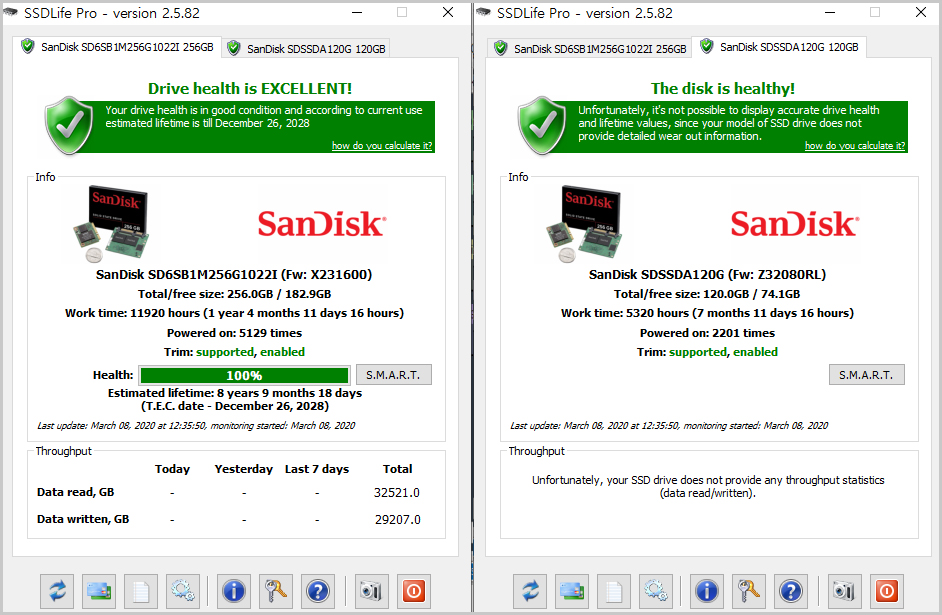
Speccy
PC 시스템의 전체 정보를 보여주는 프로그램인데 하드디스크 항목에서 SDD의 정보와 상태를 알려줍니다. 사용시간, 사용횟수, 쓰고 읽은 양 등을 보여줍니다.

GSmartControl
프로그램을 실행하면 현재 시스템에 연결된 HDD나 SSD를 보여주며 장치의 정보를 알고 싶다면 우클릭하여 자세히 보기를 클릭합니다.

자세히 보기를 클릭하면 창이 새롭게 뜨는데 여기서 SSD나 HDD 정보를 자세히 알 수 있습니다. 또한 자가 검사도 할 수 있습니다. SDD는 짧게 2분, 길게 10분 정도 걸리며 HDD 경우 많은 시간이 걸립니다. 자가 검사가 완료되면 결과를 아래에 보여줍니다.

여기까지 SDD 정보와 상태를 알 수 있는 프로그램들을 살펴보았습니다.
각 프로그램은 아래 사이트에서 받을 수 있습니다.
SSDLife https://ssd-life.com/eng/download-ssdlife.html
SSD life - tool for solid state drives health and endurance monitorting
Automatic scheduled health control for SSD drives in the background mode. Notifications about any changes in the health condition. Estimated SSD drive lifetime.
ssd-life.com
GSmartControl
https://gsmartcontrol.sourceforge.io/home/index.php/Downloads
GSmartControl :: Downloads
Note: You can monitor new downloads by subscribing to SourceForge's file release feed . Note to article writers: When posting GSmartControl download links, please link to this page instead of the individual files below. This way the users will always get t
gsmartcontrol.sourceforge.io
speecy
http://www.ccleaner.com/speccy
Download Speccy | Find your computer specs, free!
We use cookies on our website to personalize your experience, like showing you prices in your local currency, or learning which parts of our site people use the most. By using our site you accept our use of cookies.
www.ccleaner.com
SDD-Z
SSD-Z 16.09.09b
SSD-Z Information tool for SSD and other disk devices Download RAR 16.09.09b Download ZIP 16.09.09b Program Description SSD-Z is an information tool for Solid State Drives and other disk devices. Using a database, it will show information about your SSD, s
aezay.dk
CrystalDiskInfo
Crystal Dew World
crystalmark.info
'윈도우 프로그램 ' 카테고리의 다른 글
| PC로 업무할 때 유용한 프로그램 6선 (0) | 2020.04.02 |
|---|---|
| 다음 팟플레이어 스킨 적용 아주 쉽습니다 (0) | 2020.03.28 |
| 토렌트 검색 프로그램 Bit Che 포터블 (2) | 2019.07.17 |
| 동영상 재생 포터블 프로그램, 다음 팟플레이어 (0) | 2019.07.12 |
| 포터블 프로그램 제작 도구 VMware ThinApp (0) | 2019.07.11 |



